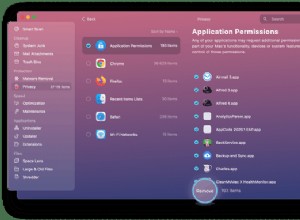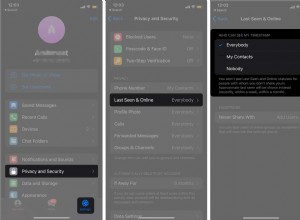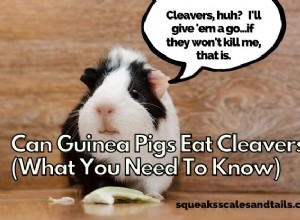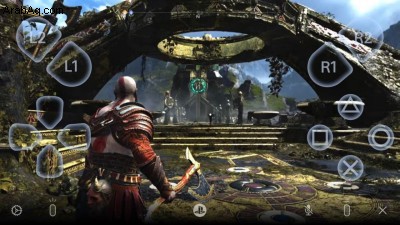
لا يوجد شيء يضاهي تشغيل PlayStation 5 على تلفزيون HDR كبير من الأريكة. لكن لا يمكنك دائمًا استخدام غرفة المعيشة. إذا كنت ترغب في لعب بعض لعبة Rocket League غير الرسمية في السرير ، أو الحصول على Fortnite الخاص بك بعيدًا عن المنزل ، فإن Sony لديها الحل. يتيح لك PS Remote Play دفق الألعاب من وحدة التحكم الخاصة بك إلى جهاز آخر مجانًا.
إذا كنت مرتبكًا ، فهذا يختلف عن خدمة PS Now التي تتيح لك بث مئات الألعاب من خوادم Sony إلى جهازك مقابل رسوم شهرية. يتيح لك Remote Play بث الألعاب التي تمتلكها بالفعل على PS5 إلى جهاز متوافق آخر ، مثل الكمبيوتر أو الهاتف أو PS4. ليس هناك ما يجب دفعه ، نظرًا لأنك تمتلك بالفعل الأجهزة والألعاب والاتصال بالإنترنت.
ومع ذلك ، سوف تحتاج إلى القيام ببعض الإعداد أولاً. وإليك كيفية بدء اللعب عن بُعد حتى تظل قادرًا على اللعب عندما تكون بعيدًا عن وحدة التحكم.
تحضير PS5 للبث
أولاً ، ستحتاج إلى تمكين الميزة على PS5 الخاص بك. توجه إلى قائمة الإعدادات وانتقل إلى النظام> اللعب عن بُعد وقم بتشغيل مفتاح Enable Remote Play. ستحتاج أيضًا إلى التوجه إلى الإعدادات> النظام> توفير الطاقة> الميزات المتوفرة في وضع الراحة وقم بتشغيل "ابق على اتصال بالإنترنت" و "تمكين تشغيل PS5 من الشبكة". بهذه الطريقة ، إذا كان PS5 الخاص بك في وضع الراحة ، فيمكنك إيقاظه عن بعد للبث.
تحتاج أيضًا إلى التأكد من أن اتصال الشبكة لديك قوي. إذا كنت تقوم فقط ببث الألعاب من غرفة في منزلك إلى غرفة أخرى ، فإن سرعة الإنترنت لا تهم - فقط قوة الشبكة المنزلية الخاصة بك. (الإنترنت مطلوب للاتصال بحساب PlayStation Network الخاص بك ، لكنه لن يستخدم البيانات للبث إذا كنت على نفس الشبكة مثل PS5 الخاص بك).
مطلوب اتصال إنترنت سريع بشكل لائق ، ومع ذلك ، إذا كنت تقوم بالبث من PS5 في المنزل إلى هاتفك أو جهازك اللوحي في مكان آخر ، مثل منزل أحد الأصدقاء. توصي Sony بأن تكون سرعة التحميل في المنزل وسرعة التنزيل في وجهة البث الخاصة بك 15 ميجابت في الثانية على الأقل ، على الرغم من أن السرعات المنخفضة تصل إلى 5 ميجابت في الثانية يجب أن تعمل.
بغض النظر ، قد تتعثر اللعبة أو تتأخر أو تفقد الاتصال إذا كنت بعيدًا عن جهاز التوجيه. للحصول على أفضل النتائج ، أوصي بتوصيل جهاز PS5 بجهاز التوجيه باستخدام كابل Ethernet. يجب عليك أيضًا أن تفعل الشيء نفسه مع الكمبيوتر الشخصي أو PS4 الذي تقوم ببث الألعاب إليه. لسوء الحظ ، ستظل عالقًا على شبكة Wi-Fi إذا كنت تقوم بالبث إلى الهاتف لأن ميزة "التشغيل عن بُعد" لا يمكنها البث عبر بيانات الجوال.
أثناء عملية الإعداد ، يمكنك اختبار الإنترنت الخاص بك (يفتح في نافذة جديدة) لمعرفة مدى جودة الاتصال لديك. يمكنك دائمًا خفض جودة البث إلى 720 بكسل أو 540 بكسل أو أقل إذا لزم الأمر. إذا كان هناك نقص في شبكة Wi-Fi في منزلك ، فراجع هذا الدليل لمحاولة تحسينها.
كيفية بث ألعاب PS5 على جهاز الكمبيوتر أو جهاز Mac
إذا كنت ترغب في لعب ألعاب PS5 على سطح مكتب أو كمبيوتر محمول ، فيمكنك دفقها باستخدام تطبيق PS Remote Play. قم بتنزيل التطبيق لنظام Windows (يفتح في نافذة جديدة) أو Mac (يفتح في نافذة جديدة) ، وثبته ، ثم قم بتسجيل الدخول إلى حساب PSN الخاص بك. سيبحث بعد ذلك عن جميع وحدات تحكم PlayStation المتاحة للبث.
في هذه المرحلة ، يمكنك توصيل وحدة تحكم PS4 أو PS5 بجهاز الكمبيوتر لبدء اللعب. تعمل كل من وحدات التحكم DualShock 4 و DualSense ، حتى مع ألعاب PS5 ، لكن وحدات التحكم الأخرى (مثل Xbox) لن تعمل. ومع ذلك ، فإن التحذير من إصدار Windows من Remote Play هو أنه لا يمكن توصيل وحدات التحكم المدعومة إلا عبر USB. يعمل إصدار macOS فقط مع الاتصالات السلكية واتصالات Bluetooth.
بشكل افتراضي ، لن تكون الجودة ممتازة على شاشة الكمبيوتر الكبيرة ، لذلك قد ترغب في النقر فوق ترس الإعدادات من النافذة الرئيسية للتطبيق وتغيير دقة جودة الفيديو إلى 720 بكسل أو 1080 بكسل - بشرط أن تتمكن شبكتك من التعامل معها دون تلعثم. إذا كانت لديك شاشة تدعم HDR ، فيمكنك حتى تمكين ذلك هنا — راجع دليلنا للحصول على مزيد من المعلومات حول تشغيل HDR في Windows.
كيفية بث ألعاب PS5 على هاتفك أو جهازك اللوحي
لدفق ألعاب PS5 على هاتفك أو جهازك اللوحي ، قم بتنزيل تطبيق PS Remote Play لنظام Android (يفتح في نافذة جديدة) أو iOS (يفتح في نافذة جديدة) ، وافتحه ، وقم بتسجيل الدخول إلى حساب PSN الخاص بك. سيُطلب منك توصيل وحدة تحكم PS4 من خلال إعدادات Bluetooth بهاتفك ؛ نعم ، يمكنك لعب ألعاب PS5 باستخدام وحدة التحكم DualShock الخاصة بـ PS4.
يمكنك أيضًا اللعب باستخدام عناصر التحكم التي تعمل باللمس إذا لم يكن لديك لوحة ألعاب في متناول يديك ، وعلى نظام iOS ، وجدت أن وحدات التحكم Made for iPhone (MFi) مثل Gamevice (تفتح في نافذة جديدة) تعمل دون ضجة. وحدة التحكم DualSense الخاصة بـ PS5 غير مدعومة حاليًا على الأنظمة الأساسية للجوّال.
بمجرد الاتصال ، سترى قائمة PS5 على هاتفك ، ويمكنك اختيار لعبة لبدء اللعب. إذا واجهت أي تأخر أو توقف ، فأنت تريد العودة إلى القائمة الرئيسية لتطبيق Remote Play والنقر على الإعدادات في الزاوية. من هناك ، يمكنك اختيار جودة الفيديو للتشغيل عن بُعد ، من 360 بكسل حتى 1080 بكسل. يمكنك حتى تمكين HDR ، إذا كان لديك هاتف قادر على النطاق الديناميكي العالي.
كيفية بث ألعاب PS5 على PS4
إذا كان لا يزال لديك جهاز PS4 قديم في متناول يدك ، فيجب أن يكون قد قمت بتنزيل تطبيق PS5 Remote Play من خلال تحديث تلقائي. يتيح لك هذا التطبيق بث ألعاب PS5 الخاصة بك إلى PS4 الخاص بك ، بحيث يمكنك اللعب على تلفزيون آخر في المنزل (أو في منزل شخص آخر بالكامل). افتح التطبيق وسيبحث تلقائيًا عن PS5 الخاص بك والاتصال.
في الاختبار الذي أجريته ، قامت بضبط الدقة تلقائيًا بناءً على سرعة الشبكة ، لذلك لا يتعين عليك فعل أي شيء آخر - سيعمل فقط على الفور.